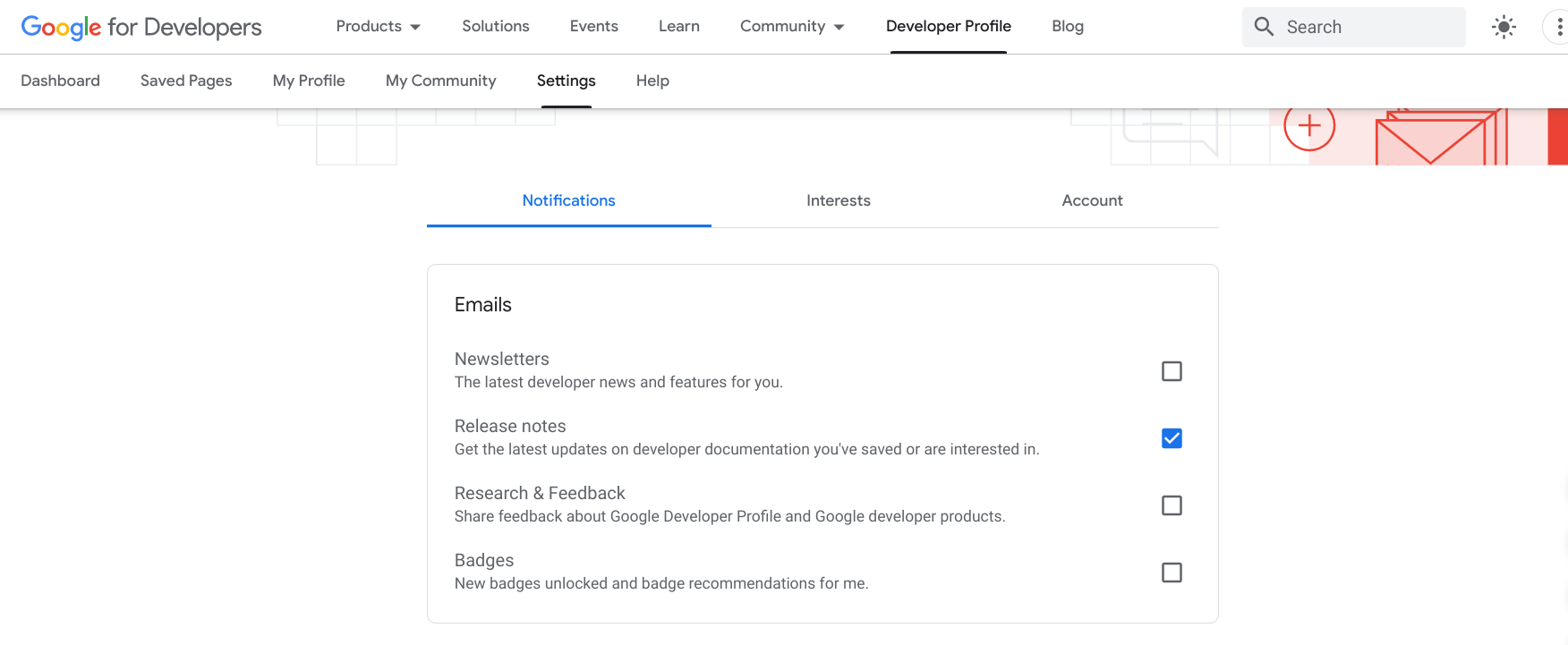Функция «Сохраненные страницы» позволяет добавлять страницы в закладки на сайтах разработчиков Google и быстро получать к ним доступ позже. Вы можете организовать сохраненные страницы в индивидуальные коллекции и получать уведомления при обновлении сохраненного контента.
Чтобы сохранить страницу, вам необходимо войти в свой профиль программы разработчиков Google. Если вы еще не присоединились к программе Google Developer Program, вы можете присоединиться к ней .
Просматривайте свой список сохраненных страниц и управляйте им на вкладке «Сохраненные страницы» в профиле программы Google Developer Program.
Сохранить страницу
Если щелкнуть значок закладки на любой справочной странице Google для разработчиков, вы можете добавить эту страницу в коллекцию «Мои сохраненные страницы» по умолчанию или в коллекцию, созданную вами .
Чтобы сохранить страницу, сделайте следующее:
Посетите любую справочную страницу Google для разработчиков.
Нажмите значок закладки рядом с заголовком страницы.
Если вы щелкнете значок закладки, но у вас еще нет профиля, вам будет предложено создать его .
В раскрывающемся меню выполните одно из следующих действий:
Выберите Мои сохраненные страницы , чтобы сохранить страницу в коллекции по умолчанию.
На следующем изображении показана страница YouTube, сохраненная в коллекции «Мои сохраненные страницы» :
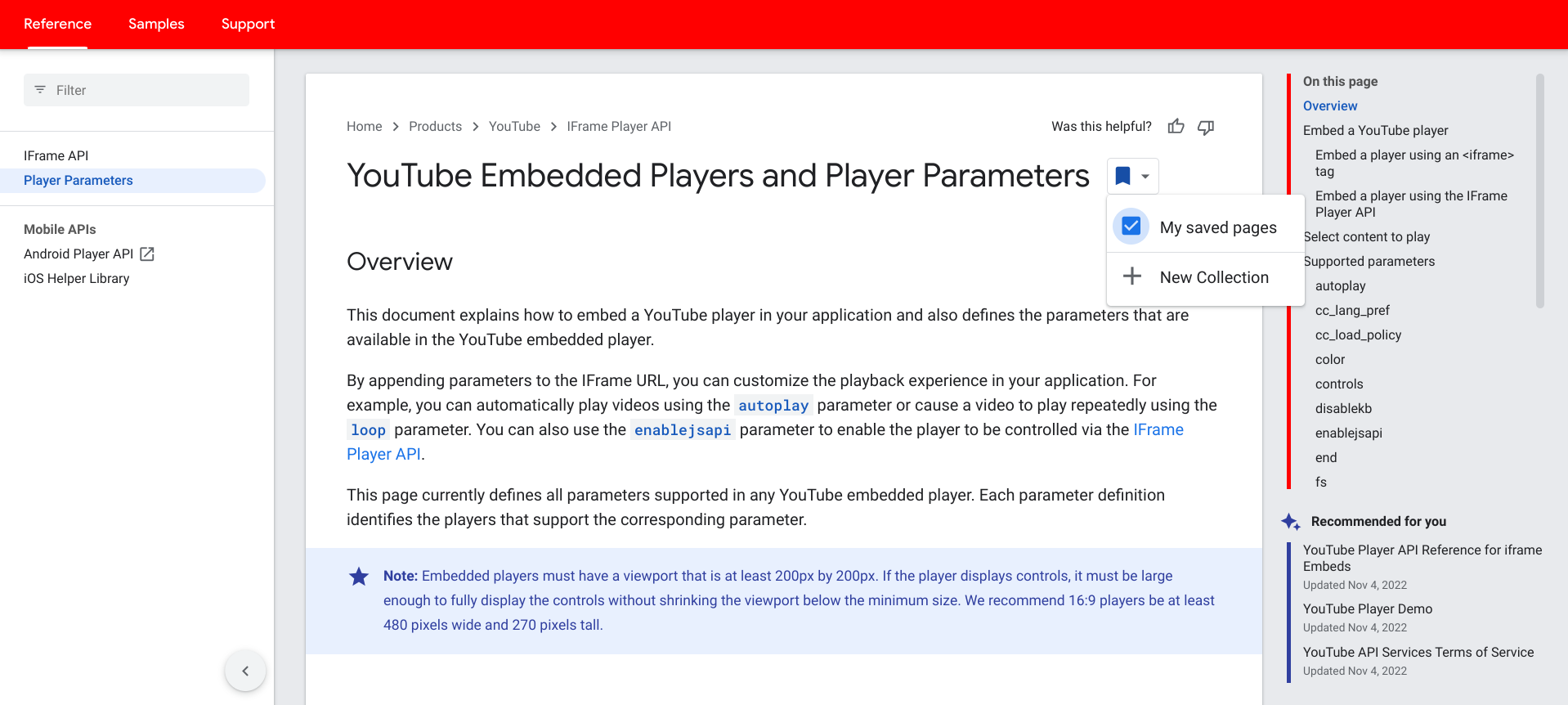
Выберите существующую пользовательскую коллекцию, чтобы сохранить в ней страницу.
На следующем изображении показана страница Firebase, сохраненная в пользовательской коллекции документов Firebase :
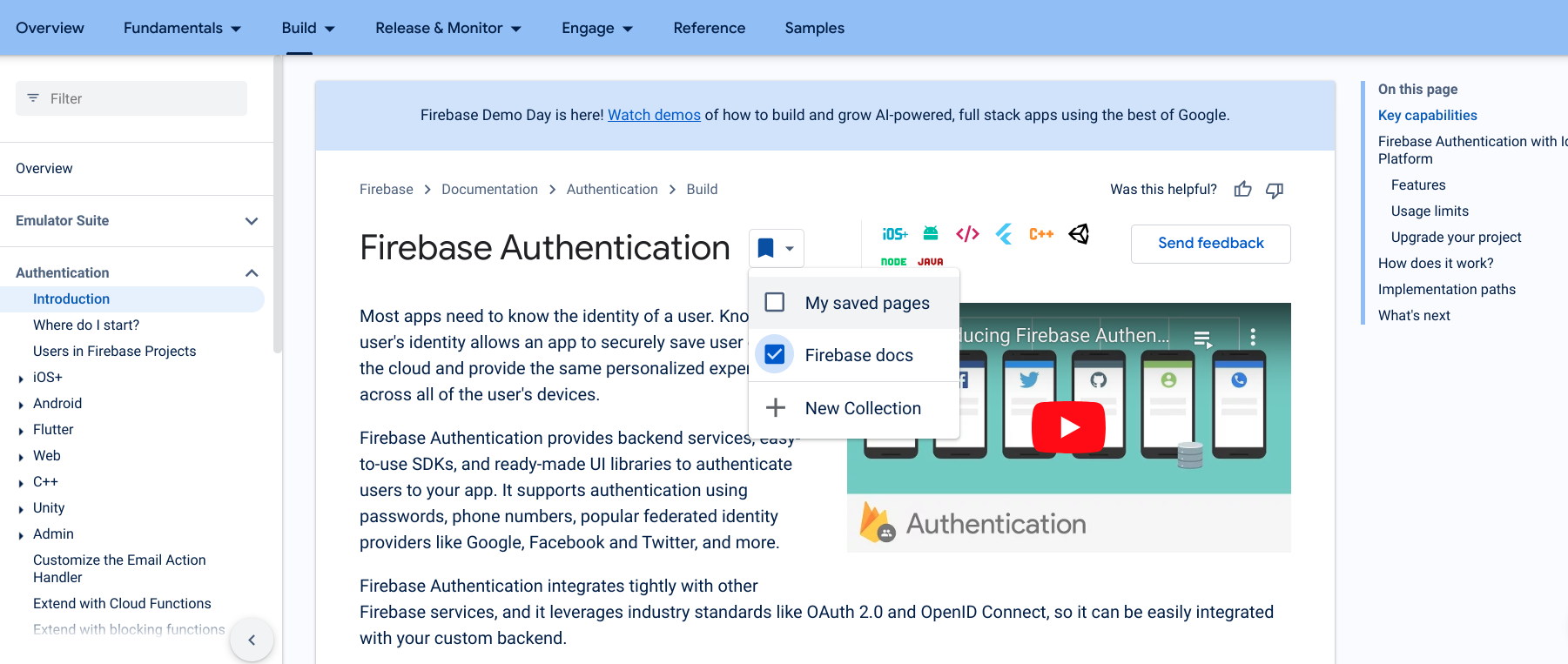
Нажмите «Новая коллекция» , чтобы создать новую коллекцию .
Введите название новой коллекции в текстовое поле.
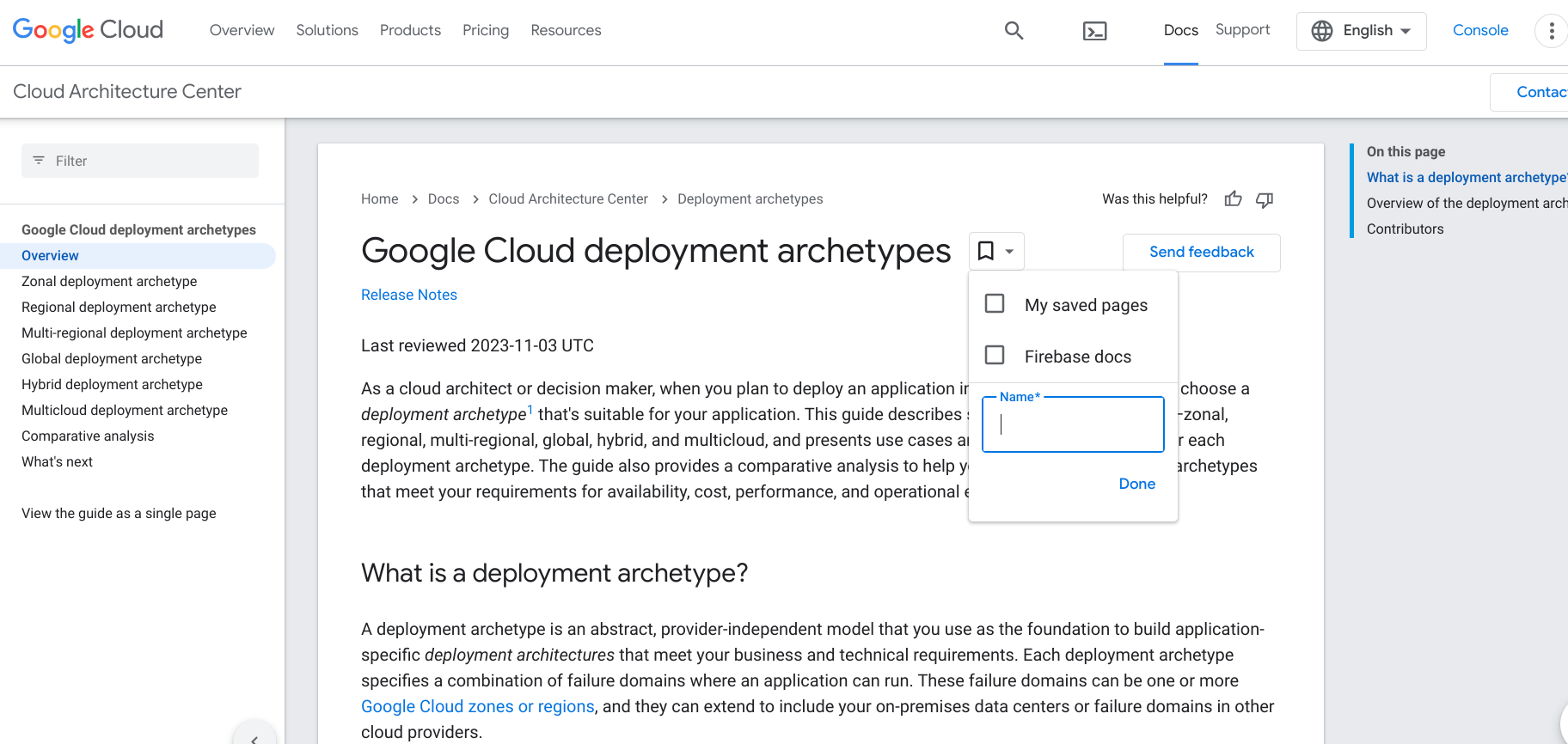
Когда страница сохраняется, значок закладки становится синим, и страница добавляется в список сохраненных страниц.
Удалить сохраненную страницу
Чтобы удалить страницу из списка сохраненных страниц, выполните следующие действия:
Посетите страницу, которую вы хотите удалить, или откройте список сохраненных страниц в своем профиле программы Google Developer Program.
Нажмите значок закладки рядом с заголовком страницы.
В появившемся раскрывающемся списке снимите флажок рядом с коллекцией, содержащей страницу, которую вы хотите удалить.
Значок закладки снова станет белым, и страница будет удалена из списка сохраненных страниц.
Получать уведомления
При внесении существенных изменений или обновлений в содержимое одной из сохраненных страниц публикуется примечание к выпуску , и вы получаете уведомления. Уведомления доставляются с помощью визуальных индикаторов на панели навигации Программы для разработчиков Google и на ваших сохраненных страницах , а также с помощью еженедельных сообщений по электронной почте, если вы дадите согласие. Это позволяет вам оставаться в курсе важного для вас контента.
Панель навигации
Когда какая-либо из сохраненных вами страниц обновляется и публикуется примечание к выпуску, на кнопке программы Google Developer Program на панели навигации появляется синий индикатор. Индикатор остается до тех пор, пока вы не посетите все страницы, на которых есть обновления, или не пройдет более шести месяцев с момента последнего обновления.
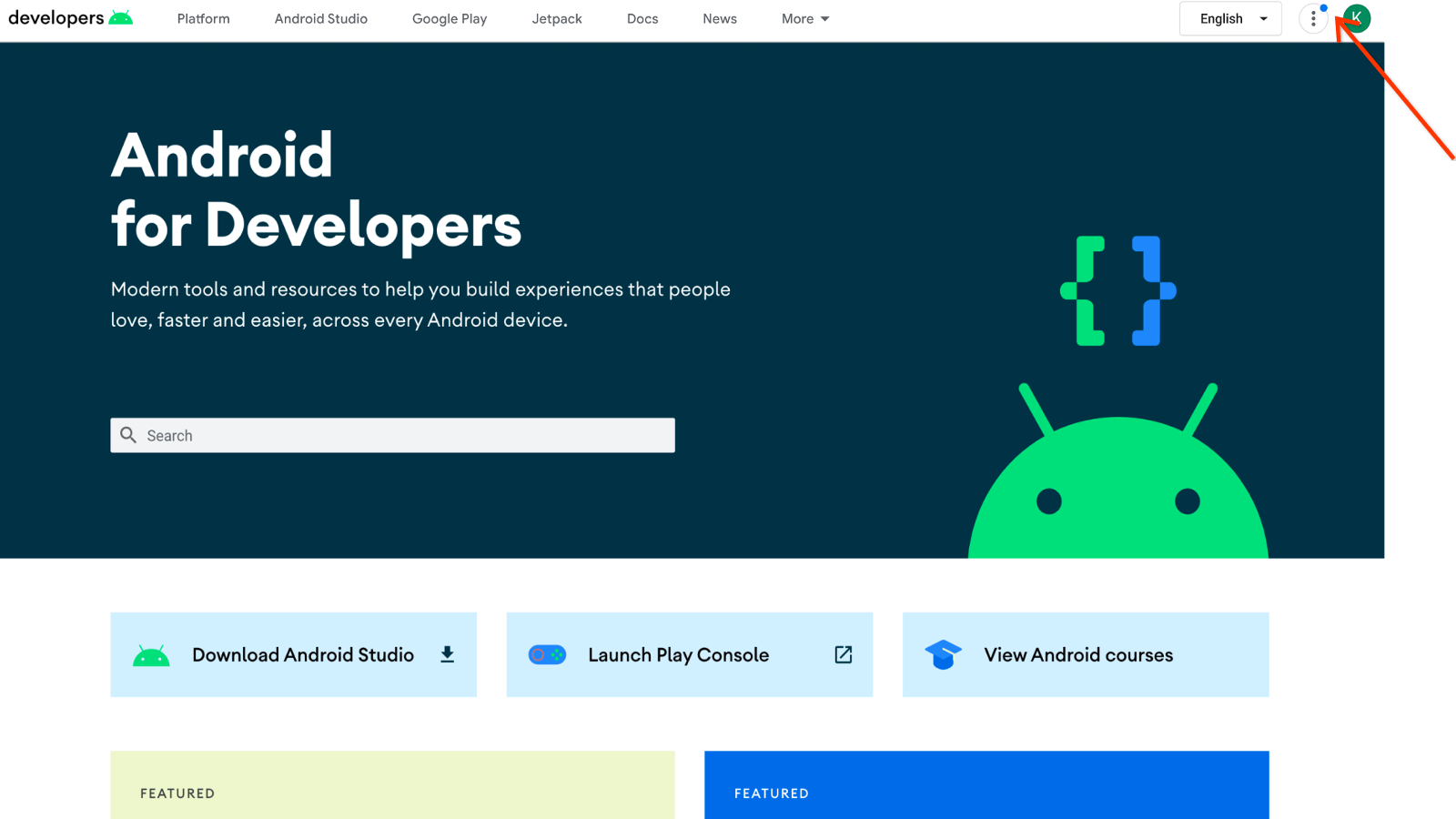
Чтобы просмотреть обновления с панели навигации, выполните следующие действия:
Нажмите кнопку «Программа для разработчиков Google» .
Число рядом с элементом «Сохраненные страницы» указывает количество обновлений, внесенных в сохраненный контент с момента последнего посещения этих страниц.
Нажмите «Сохраненные страницы» , чтобы просмотреть обновления.
Сохраненные страницы
Чтобы просмотреть обновления из списка сохраненных страниц , выполните следующие действия:
Щелкните заголовок страницы, чтобы просмотреть обновленную документацию.
Рядом с заголовком страницы появится метка «Обновлено» , указывающая, что она изменилась с момента последнего просмотра этой страницы. Ярлык остается до тех пор, пока вы не посетите эту страницу или не пройдет более шести месяцев с момента последнего обновления.
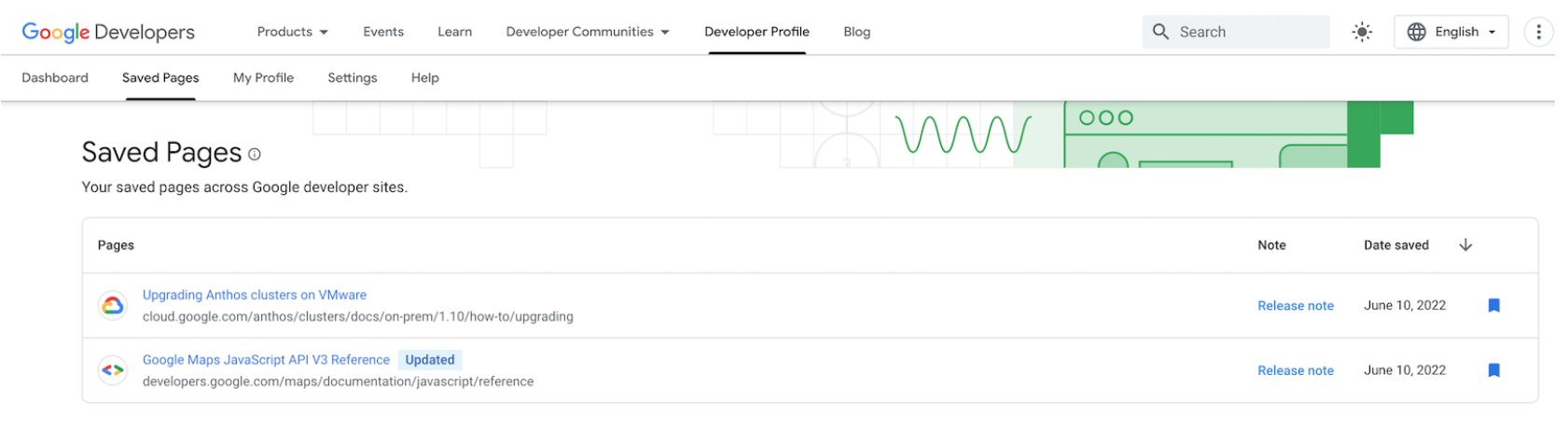
Щелкните ссылку «Примечание к выпуску» , чтобы открыть диалоговое окно, содержащее последнее сообщение примечания к выпуску.
Ссылка остается до тех пор, пока она не будет заменена новой примечанием к выпуску или не пройдет более шести месяцев с момента публикации последнего примечания к выпуску.

Еженедельная электронная почта
Вы можете подписаться на получение еженедельных уведомлений по электронной почте, когда какая-либо из сохраненных вами страниц обновляется и публикуется примечание к выпуску.
Электронное письмо содержит список всех обновленных страниц, описание каждого обновления и ссылку на примечания к выпуску. В письме нет страниц, которые вы уже просматривали после обновления.
Процесс согласия на получение уведомлений по электронной почте
Вы можете подписаться на получение уведомлений о выпуске заметок по электронной почте двумя способами:
Если вы впервые сохраняете страницу в своем профиле программы разработчиков Google, вам будет предложено подписаться.
Это приглашение появляется только один раз при сохранении первой страницы. Он не будет отображаться при сохранении страниц в будущем. Если вы отклоните запрос, вы сможете использовать второй вариант, чтобы подписаться позже.
Чтобы подписаться, сделайте следующее:
- Посетите страницу, которую хотите сохранить, и щелкните значок закладки рядом с заголовком страницы.
Выберите «Мои сохраненные страницы» , чтобы сохранить страницу в коллекции «Сохраненные страницы» по умолчанию, или выберите «Новая коллекция» , чтобы создать новую коллекцию сохраненных страниц.
Появится диалоговое окно с предложением подписаться на все будущие уведомления по электронной почте о примечаниях к выпуску, связанные с любой из ваших сохраненных страниц.
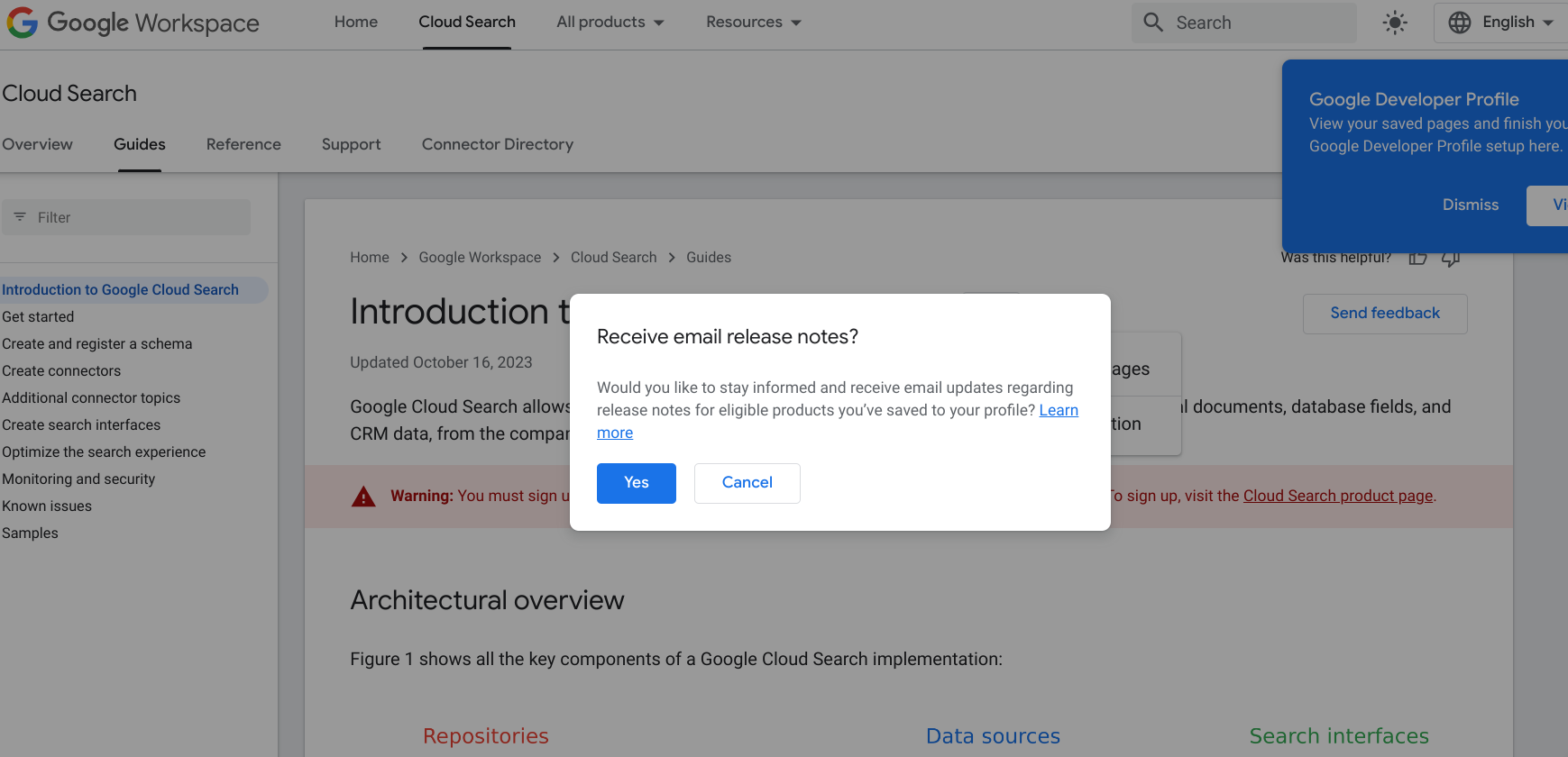
Нажмите Да .
Если вы уже сохранили страницы в своем профиле программы для разработчиков Google, вы можете подписаться, изменив свои предпочтения.
Чтобы подписаться, сделайте следующее:
- Перейдите на вкладку «Настройки» на странице профиля программы Google Developer Program.
На вкладке «Уведомления» выберите «Примечания к выпуску» .
Ваш выбор автоматически сохраняется в ваших предпочтениях.